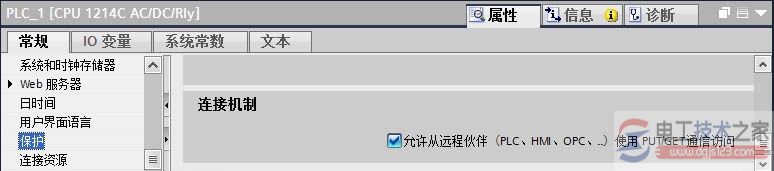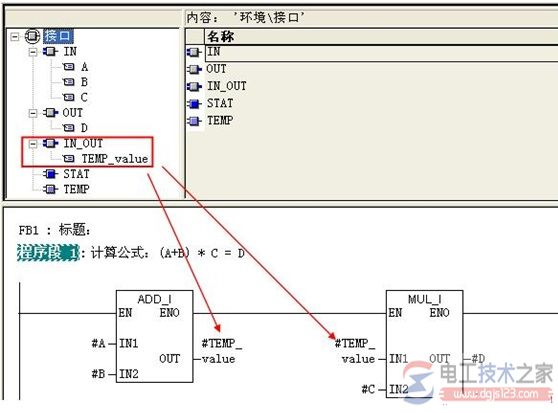西门子step7如何诊断硬件与网络故障?
来源:电工天下时间:2015-11-27 06:36:43 作者:老电工手机版>>
西门子step7如何诊断硬件与网络故障?
1、诊断的必要条件
为了用STEP 7对控制系统进行监控和故障诊断,下载到CPU的项目文件必须与计算机中的项目文件完全相同。如果下载的项目没有加密,可以用STEP 7上载CPU中的用户程序和组态信息。
2、用快速视图诊断故障
选中SIMATIC管理器中要检查的plc站点,执行菜单命令“PLC”→“诊断/设置”→“硬件诊断”,打开快速视图,将看到该站的CPU、有故障的模块和DP从站。选中某个DP从站,点击“模块信息”按钮,可以查看它的故障信息。
3、用cpu的诊断缓冲区诊断故障
选中快速视图中的CPU,点击“模块信息”按钮,打开CPU的模块信息对话框。
在模块信息对话框的“诊断缓冲区”选项卡可以看到各种诊断事件,选中某一事件,诊断缓冲区下面“关于事件的详细资料”窗口将显示该事件的详细信息。
点击“事件帮助”按钮,可得到帮助信息。
从诊断缓冲区可以获得与故障有关的详细准确的信息。包括有故障的DP从站所在的网络编号和DP从站的编号,要求调用的处理故障的OB的编号,CPU停机的原因,有故障的模块的起始地址,是什么样的故障。是进入的事件(故障出现)或者是离开的事件(故障消失)。
以下是详细资料的下半部分。

在SIMATIC管理器中执行菜单命令“PLC”→“诊断/设置”→“模块信息”,也可以打开CPU的模块信息对话框。
4、用诊断视图进行诊断
诊断视图实际上就是在线的硬件组态视图。点击快速视图中的“打开在线站点”按钮,打开诊断视图,可以看到有故障的DP从站和从站中有故障的模块。
双击有故障的模块,打开其“模块信息”对话框,可以看到该模块具体准确的故障信息。
相关文章西门子直流调速器的常见故障代码及中文说明

西门子直流调速器的常见故障代码表,参考如下:F02 错误的相序(电子板电源5U1,5V1,5W1),F03 电源频率不在45Hz~65Hz 范围内或频率变化>12Hz/秒,参见第10章 (在性能差的电网上运行)。
时间:2022-04-28 18:32:39
西门子step7绝对寻址与符号寻址的用法详解
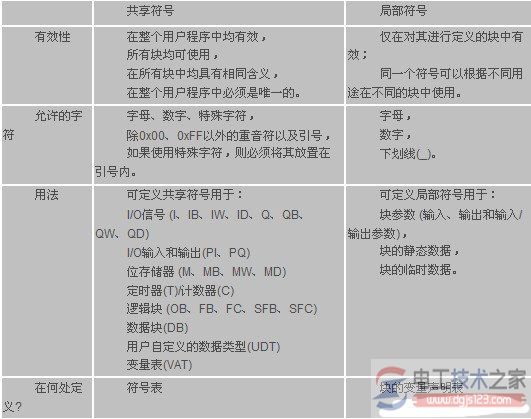
西门子step7绝对寻址与符号寻址的用法,可以通过此符号访问用户程序中的地址,绝对地址包含地址标识符和内存位置,如果将符号名分配给绝对地址,可以使程序更易读。
时间:2020-11-17 09:18:04
西门子STEP7 Micro WIN编程软件选项设置方法

有关西门子step7 Micro WIN编程软件的选项设置方法,介绍了西门子STEP7 Micro WIN编程软件的选项设置步骤,教大家设置合理的参数选项,以方便自己的编程工作。
时间:2020-04-23 11:31:46
西门子step7功能块定时器参数说明图解
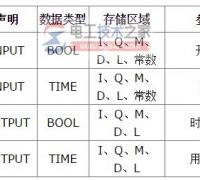
西门子step7功能块定时器参数说明,西门子step7的iec定时器的三种类型,接通延时定时器ton,记忆接通延时定时器tonr,断开延时定时器tof,西门子step7提供了10种定时器指令。
时间:2020-04-23 10:49:53
西门子step7基本指令的分类与用法

西门子step7基本指令的分类与用法,包括位逻辑指令(位逻辑运算指令、定时器指令、计数器指令),以及数据指令的功能与用法说明,感兴趣的朋友参考下。
时间:2020-04-23 10:47:26
如何确定step7中工程项目需要MMC卡的空间量?
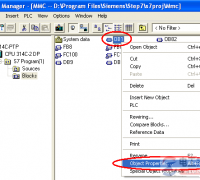
如何确定step7中工程项目需要MMC卡的空间量,确定控制程序所需的MMC卡的大小,将项目中所有程序块(OB、FC、FB、DB)占用装载内存(Load Memory Requirement)的数量相加。
时间:2020-03-10 10:46:07
【图】如何打开非本地系统语言创建的step7 v5.5项目?
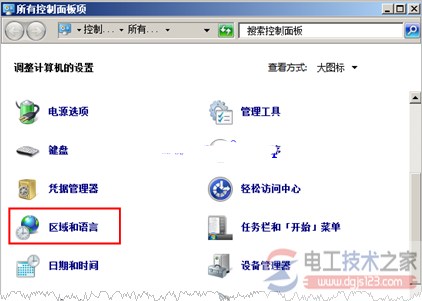
如何打开非本地系统语言创建的step7 v5.5项目,二种方法,将win7或windows server 2008操作系统语言修改为系统提示语言,修改step 7项目属性,使其可在任何windows系统语言下均可打开。
时间:2020-03-10 10:29:17
西门子STEP 7-Micro/WIN 32编程软件软硬件安装与参数设置

西门子STEP 7-Micro/WIN 32编程软件软硬件安装与参数设置,STEP 7-Micro/WIN 32编程软件在一张光盘上,用户可按以下步骤安装,安装完软件并且设置连接好硬件之后,可以设置默认参数等。
时间:2020-03-10 10:13:37